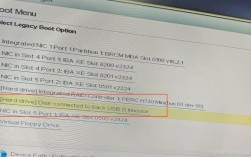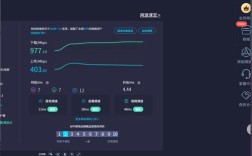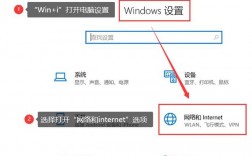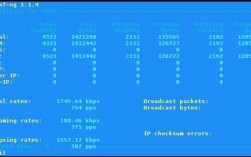要查找IP地址,可以通过多种方法实现,IP地址是计算机网络中用于识别设备的数字标识符,分为内网IP和外网IP,了解如何查看和管理IP地址对网络配置、故障排除以及安全设置都十分重要,以下是一些具体的方法:
通过命令提示符查看IP地址
1、Windows系统
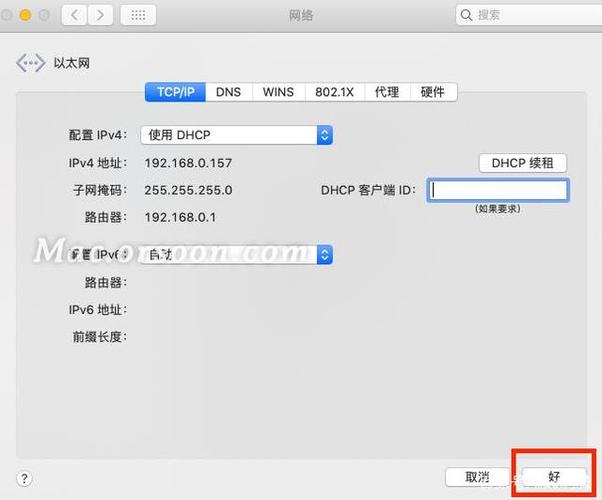
快捷步骤:按下Windows 徽标键 +R,输入cmd 并按回车,在命令提示符窗口中输入ipconfig 并按回车。
详细步骤:
打开命令提示符(cmd)。
输入ipconfig,回车后会显示当前网络连接的信息。
找到“PPP 适配器 宽带连接”下的“IPv4 地址”,即为本机的外网IP地址。
2、macOS系统
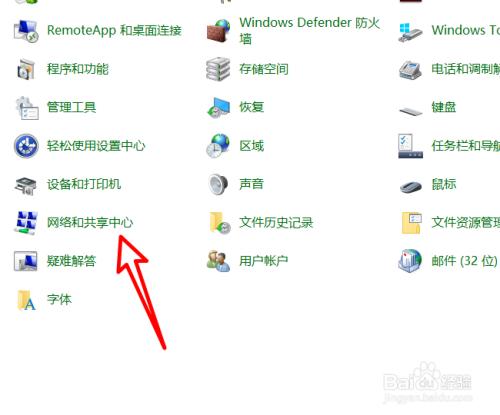
通过终端查看:打开“终端”(Terminal),输入ifconfig 并按回车。
详细步骤:
打开终端(Terminal)。
输入ifconfig,回车后会显示当前网络接口的信息。
找到相应的网络接口(如en0 或en1),其下的inet 字段即为本机的IP地址。
3、Linux系统
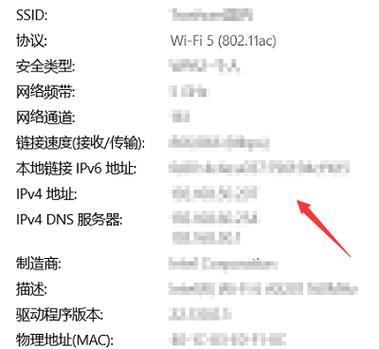
通过终端查看:打开终端,输入ip addr 或ifconfig 并按回车。
详细步骤:
打开终端。
输入ip addr 或ifconfig,回车后会显示当前网络接口的信息。
找到相应的网络接口(如eth0 或wlan0),其下的inet 字段即为本机的IP地址。
通过网络设置查看IP地址
1、Windows 10/11
通过设置菜单查看:点击“开始”菜单,选择“设置”,在设置界面中,点击“网络和Internet”,然后点击左侧的“状态”,在右侧窗口中,点击“查看网络属性”,即可看到当前连接的详细信息,包括IPv4和IPv6地址。
通过控制面板查看:打开控制面板,选择“网络和Internet”,然后点击“网络和共享中心”,点击当前连接的网络名称,选择“详细信息”,即可看到IPv4和IPv6地址。
2、macOS
通过系统偏好设置查看:点击屏幕左上角的苹果图标,选择“系统偏好设置”,在系统偏好设置窗口中,选择“网络”,在左侧列表中,选择当前的网络连接(如WiFi或以太网),即可在右侧看到IPv4和IPv6地址。
通过在线服务查看外网IP地址
除了查看本机IP地址外,有时还需要查看外网IP地址,可以使用一些在线服务来查询外网IP地址,
访问 [whatismyip.com](httPS://www.whatismyip.com/)
访问 [ipinfo.io](https://ipinfo.io/)
访问 [icanhazip.com](https://icanhazip.com/)
这些网站可以提供公共IP地址的详细信息,包括ISP运营商、国家、省份等。
常见问题与解决方法
1、无法找到IP地址:如果无法找到IP地址,可能是由于网络连接问题或网络适配器配置问题,可以检查网络连接是否正常,重新启动路由器或调制解调器,更新网络适配器驱动程序。
2、无法访问网络:如果电脑无法访问网络,可以尝试重置网络设置,刷新DNS缓存,在Windows中,进入“设置” > “网络和Internet” > “状态”,选择“网络重置”;在命令提示符或终端中输入ipconfig /flushdns(Windows)或dscacheutil flushcache(macOS)来刷新DNS缓存。
FAQs
1、如何更改电脑的IP地址?
更改为静态IP地址:在网络连接的属性中,将IP地址设置为手动配置,并输入所需的IP地址、子网掩码、默认网关和DNS服务器地址。
使用第三方软件:下载并安装IP切换软件,按照指示操作即可完成IP地址的更改。
2、如何测试IP地址的连通性?
使用ping命令:在命令提示符或终端中输入ping <目标IP地址>,例如ping 8.8.8.8,等待结果,收到响应表示连接正常,未收到响应或超时表示可能有问题。
通过以上几种方法,可以方便地查看和管理电脑的IP地址,确保网络连接的正常和安全。